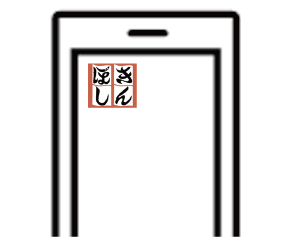ホーム画面にきんぼしアイコンが出来、
そこから簡単に予約サイトにいける『らくらくボタン』をお作りいただくには
今からボタン2つ押していただくだけで簡単に出来ます。
次回予約時やホームページをご覧になりたい時は を押してください。
を押してください。
来店時にこのアイコンをスタッフに見せていただくだけで、ボーナスポイントが何度も加算されますので最短3回来店で志野コース無料ゲット出来る近道です!
<iPhoneの場合>
①一番下中央に出ている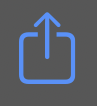 を押して
を押して
②出てくる画面をスクロールして『ホーム画面に追加』を押せば完了!
ホーム画面にきんぼしアイコンが出来ています。
<Androidの場合>
①一番上右側にに出ている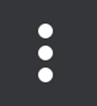 ボタンを押して
ボタンを押して
②出てくる画面をスクロールして『ホーム画面に追加』を押せば完了!
ホーム画面にきんぼしアイコンが出来ています。
画面下の中央にあるアイコンをタップします。
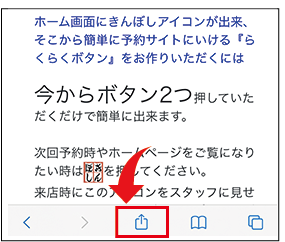
下に隠れている「ホーム画面に追加」が表示されます。
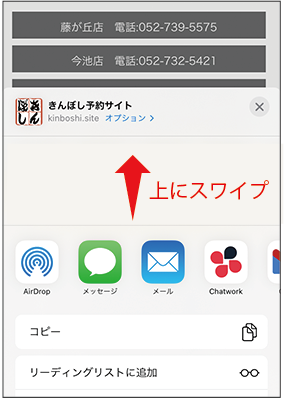
「ホーム画面に追加」をタップします。
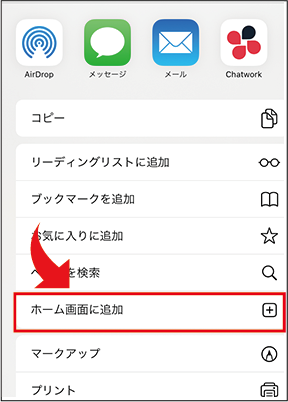
「追加」ボタンを押します。
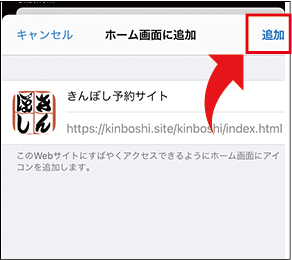
ホーム画面上にきんぼし「らくらくボタン」アイコンが追加されました。
このアイコンをタップすればきんぼし予約サイトに簡単にアクセスできます。
きんぼしにお越しの際には、このアイコンをお店のスタッフにご提示ください。ボーナス来店ポイント1Pが付与されます。
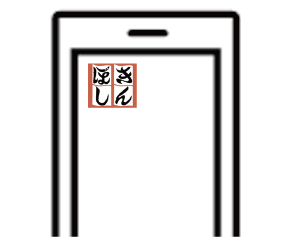
画面右上「縦の三点リーダー」をタップします。
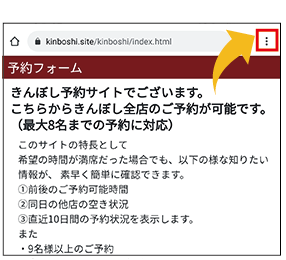
表示されたメニューの中から「ホーム画面に追加」をタップします。
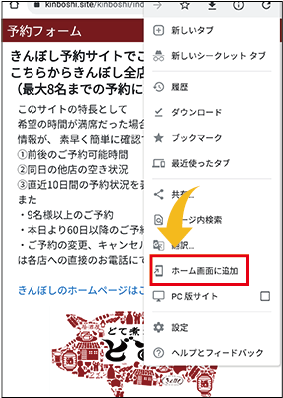
ダイアログボックスの「追加」をタップします。
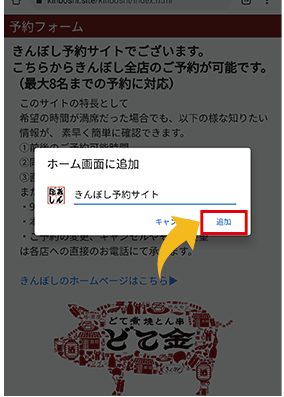
ホーム画面上にきんぼし「らくらくボタン」アイコンが追加されました。
このアイコンをタップすればきんぼし予約サイトに簡単にアクセスできます。
きんぼしにお越しの際には、このアイコンをお店のスタッフにご提示ください。ボーナス来店ポイント1Pが付与されます。